
Julkaistu

Onko sinulla vaikeuksia löytää iPhonesi tai iPadisi laiteluettelosta? Sinun on nimettävä ne uudelleen. Tämä opas selittää kuinka.
Apple antaa uudelle iPhonellesi yleisen (ja tylsän) nimen, kun otat sen käyttöön. Tämä nimi näkyy, kun muodostat yhteyden Bluetooth-laitteisiin, AirDropin avulla, yhdistetään Apple TV, ja muut skenaariot.
Nimen muuttaminen helpottaa laitteen hallintaa. Jos haluat käyttää luovempaa nimeä iPhonellesi tai iPadille, näytämme sinulle, kuinka se tehdään tässä oppaassa.
Kuinka vaihtaa iPhonen tai iPadin nimi
Laitteesi nimen muuttaminen on hyödyllistä, kun sinulla on uusi laite tai nollaa iPhonesi. Yleisnimen, kuten "iPhone" tai "Oma iPad (2)" sijaan, näytetään, kun laitteita yhdistetään tai käytetään iPhone hotspotina, voit sen sijaan muuttaa sen mihin tahansa haluamaasi - kunhan pystyt tunnistamaan laitteen jälkeenpäin.
Nimeä iPhone tai iPad uudelleen seuraavasti:
- Avata asetukset puhelimessasi tai tabletissasi.
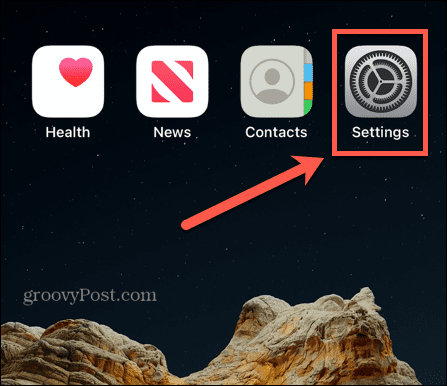
- Vieritä näyttöä alaspäin ja valitse Kenraali valikosta.
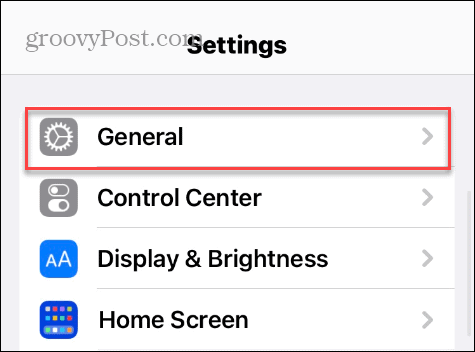
- Valitse Noin.
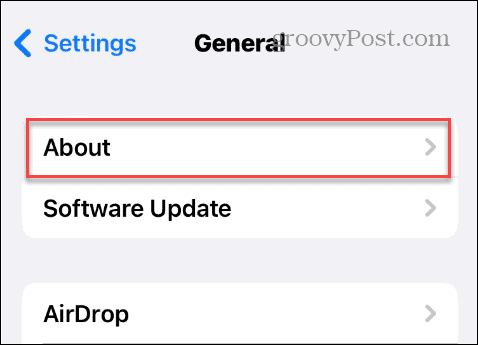
- Vuonna Noin -osiossa näet Nimi kenttä laitteesi nykyisellä nimellä – napauta sitä.
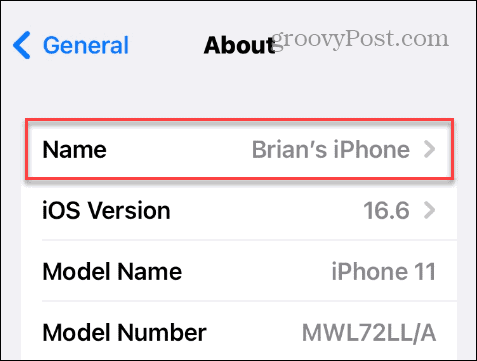
- Napauta X -kuvaketta tyhjentääksesi kentän sisällön ja kirjoita uusi nimi, jota haluat käyttää.
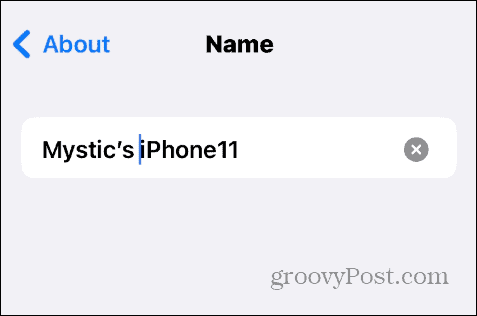
- Napauta Tehty näppäimistön näppäintä tallentaaksesi muutoksen.
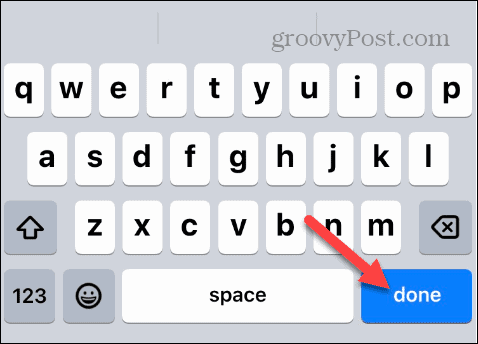
- Palaa kohtaan Noin -osiossa, ja antamasi uusi nimi tulee näkyviin.
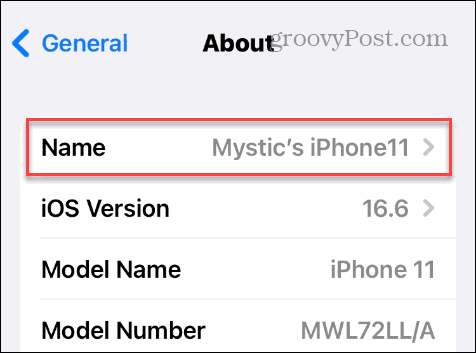
Kun nimeät iOS-laitteesi uudelleen, nimi tulee näkyviin, kun muodostat pariliitoksen Bluetooth-laitteet, muodostaa yhteyden hotspotiin, Applen laitevahvistuksen aikana tai kun käytät AirDropia tai Löydä iPhoneni.
Sen lisäksi, että laitteesi nimeäminen uudelleen on luovaa ja hauskaa, se on hyödyllistä, kun sinulla on useita iPhone- tai iPad-laitteita ja sinun on helpotettava laitteiden löytämistä verkossasi.
Apple-laitteiden uudelleennimeäminen
Mitä tulee verkon laitteiden hallintaan, satunnaiset ja yleiset nimet eivät tee temppua. Hyvä uutinen on, että iPhonen tai iPadin uudelleennimeäminen on helppoa yllä olevien vaiheiden avulla.
Lisäksi, jos sinulla on AirPods, voit muuta AirPod-laitteidesi nimeä puhelimesta tai tabletista.
Voit tietysti nimetä muut tekniset laitteet uudelleen, jos tarvitset tai haluat. Saatat esimerkiksi haluta nimeä Windows 11 -tietokone uudelleen. Voit myös nimeä tulostin uudelleen Windows 11:ssä asioiden helpottamiseksi.
